 勘定科目の設定
勘定科目の設定
勘定科目は、税務署所定の「青色申告決算書」で使われている科目を標準として、初期登録されています。取引内容に合わせて、勘定科目の設定を行ってください。
手順① 賃貸料の補助科目(賃借人氏名)の追加
税務署所定の「青色申告決算書」に、<賃貸収入の内訳>を賃借人ごとに記入するため、「賃貸料」の補助科目を、<賃借人氏名>にて追加が必要になります。
補助科目の設定は、「基本情報の入居者情報/物件別入居者情報」から自動転記されるため、「勘定科目の設定」画面にて、補助科目の追加は必要ありません。
手順② 事業用の銀行口座が複数ある場合
事業用の銀行口座が複数ある場合は、「普通預金」の補助科目を追加してください。預金口座をは、5つまで管理することができます。
|
|
普通預金の補助科目を追加
銀行名を入力して、【使用】をクリックしてください。セル上から直接入力いただけます。補助科目は、10行まで追加できます。
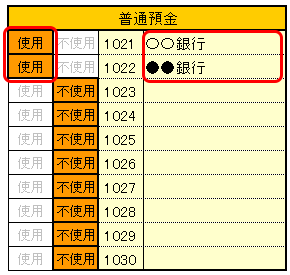
【使用/不使用】の設定の切り替えは、ワンクリックで!
ダブルクリックすると、ワークシート保護解除のパスワードが要求されますのでご注意ください。
手順③ 勘定科目の追加
初期登録の勘定科目に、必要な科目がない場合は、経費・資産・負債の科目へそれぞれ5つまで追加(※)することができます。
追加科目数は、税務署所定の「青色申告決算書」の書式に準拠しているため、記入欄の数(追加可能な数)となっています。
※負債の科目へは、自動仕訳で使用する「前受金」が追加済のため、追加可能数は4となります。
追加する前に、初期登録の勘定科目を必ず確認してください。
経費の勘定科目について
経費について、初期登録の勘定科目に該当する科目名がない場合、基本的には、「その他の経費」を使用(※)します。
経営管理上、「その他の経費」と分けて管理したい費用がある場合、または金額が大きい費用(※)は、科目を追加してください。
※「その他の経費」の金額が大きくなると、税務署から費用内容を確認される場合があります。そのため、金額が大きい費用については、入力件数が1件でも、経費の勘定科目を追加して記帳されることをおススメします。
勘定科目の追加方法
- 「勘定科目の追加ガイダンス」をクリックすると、入力ダイアログが表示されます。
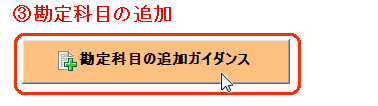
- 起動時の画面は、経費の勘定科目の追加欄になります。
追加科目のリストから科目名を選択して「追加: ->」をクリックすると、経費の科目が追加されます。
リストに必要な科目名がない場合は、左下の入力欄(科目名を作成)へ、全角10文字以内で科目名を入力して「追加: ->」をクリックしてください。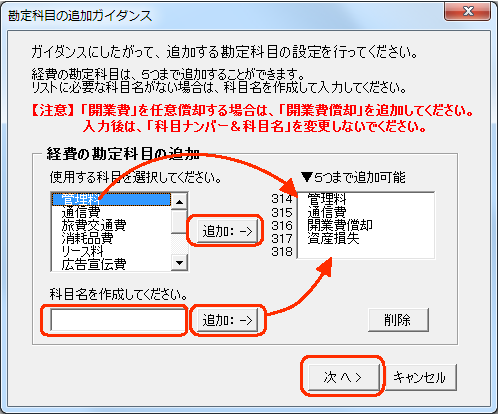
- 「次へ >」をクリックすると、 資産の科目の入力欄が表示されます。同様に追加してください。
入力が終了したら、「次へ」をクリックしてください。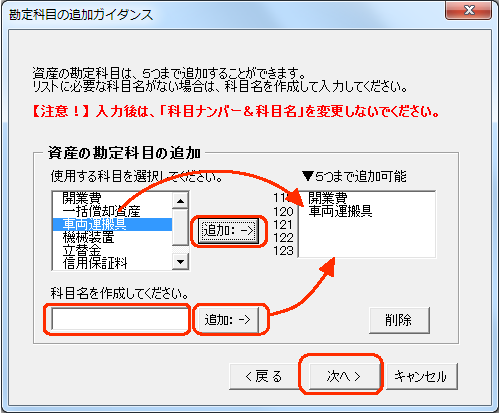
- 「次へ >」をクリックすると、 負債の科目の入力欄が表示されます。同様に追加してください。
入力が終了したら、「完了」をクリックしてください。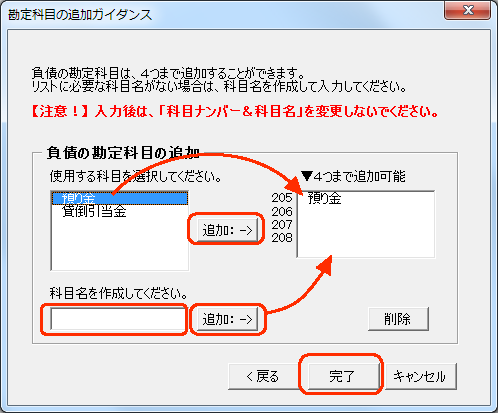
- 「完了」をクリックすると、入力ダイアログが閉じて、ワークーシート上の科目欄に入力内容が反映されます。
追加した科目名が、【使用】になっていることを確認してください。
「仕訳帳」へ入力後、追加した勘定科目名を修正したり、【不使用】へ変更することはできません。変更する場合は、仕訳帳へ入力したデータを全て削除してから行ってください。
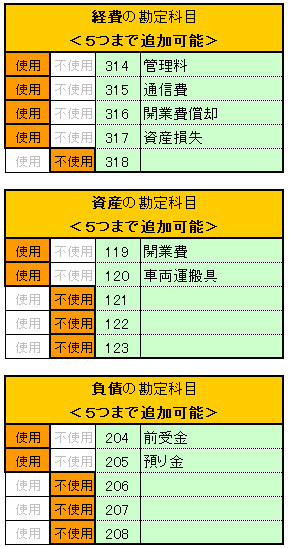
- 勘定科目を追加すると、「仕訳パターンの設定」に科目名と初期登録されている仕訳パターンが追加されます。確認して、必要があれば仕訳パターンを追加・カスタマイズしてください。
※経費の追加科目は「その他の経費」の前に、資産の追加科目は「▼資産の購入」の区分の「●資産の追加科目」欄に表示されます。
追加した科目を変更・削除する
- 「勘定科目の追加ガイダンス」をクリックすると、入力ダイアログが表示されます。
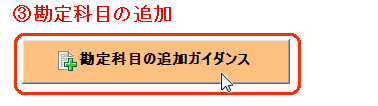
- 起動時の画面は、「経費の勘定科目の追加」になっています。
※資産、負債の追加科目を、変更・削除する場合は、「次へ >」をクリックしてください。
追加した科目リストから、削除する科目名を選択して、「削除」をクリックします。
科目名を変更する場合は、「削除」してから、新たに「追加」してください。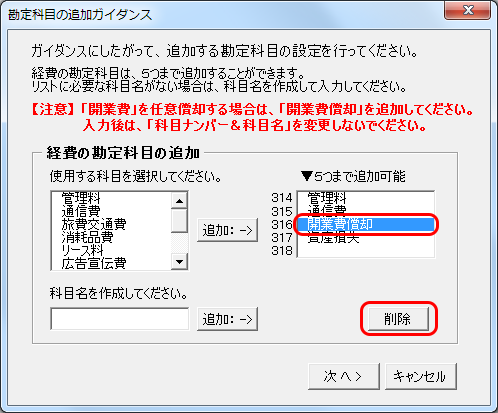
- 「仕訳帳」へ入力済みの科目を、「削除」しようとすると、以下のエラーメッセージが表示されます。
「仕訳帳」へ入力済みの場合は、入力を削除してから、追加科目を削除します。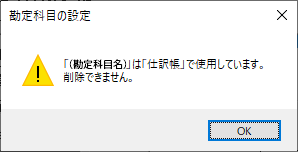
- 削除した科目№の欄が、ブランクになります。
科目名を変更する場合は、新たに「追加」します。
経費の科目の削除・変更が終了したら、 「次へ >」をクリックします。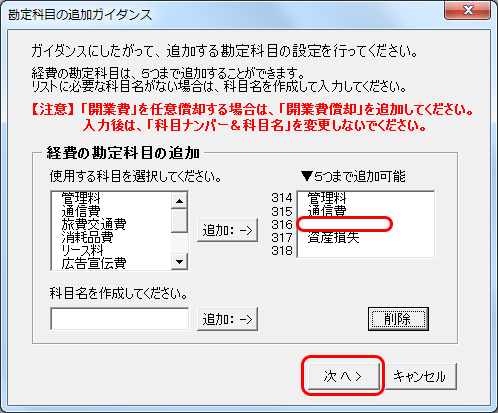
- 資産の追加画面が表示されます。
※負債の追加科目を、変更・削除する場合は、「次へ >」をクリックしてください。 - 変更・削除が終了したら、「完了」をクリックします。
「完了」をクリックすると、ワークーシート上の「経費/資産/負債の勘定科目」の追加欄へ(変更内容が)反映されます。
手順④ 使用する勘定科目の確認
使用しない勘定科目の設定を【不使用】に変更すると、「残高試算表」や「総勘定元帳」の科目欄に表示されなくなります。必要な科目だけ表示されるため、集計表がグーンと見やすくなります。 元に戻す場合は、【使用】をクリックしてください。
勘定科目に馴染めず、判断が不安な場合は、全て【使用】にしておいてください。入力に慣れてきて、使う・使わないがはっきりしてきたら、自分用にカスタマイズしてください。
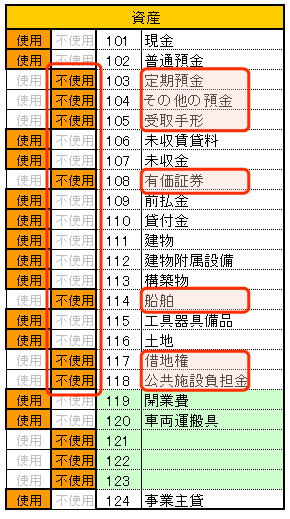
【使用/不使用】の設定の切り替えは、ワンクリックで!